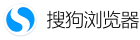详细图文教程
目录导读
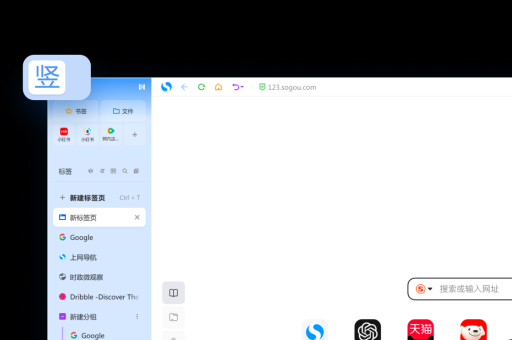
- 什么是默认打开方式及其重要性
- 搜狗浏览器设置默认打开方式的分步指南
- 1 设置搜狗浏览器为默认浏览器
- 2 设置特定文件类型的默认打开程序
- 3 管理搜索引擎默认设置
- 常见问题及解决方法
- 1 设置后无法生效怎么办?
- 2 如何恢复其他浏览器为默认?
- 3 搜狗浏览器自动重置默认设置的原因
- 高级技巧:自定义默认打开行为
什么是默认打开方式及其重要性
默认打开方式是指当用户点击网页链接或文件时,操作系统自动启动的指定程序,将搜狗浏览器设为默认后,任何网页链接都会通过它直接打开,这能提升上网效率,避免手动选择浏览器的麻烦,同时确保网页内容以最优方式呈现(如广告过滤、快速加载等搜狗浏览器的特色功能),对于经常使用搜狗浏览器的用户来说,正确设置默认打开方式是优化体验的基础步骤。
搜狗浏览器设置默认打开方式的分步指南
1 设置搜狗浏览器为默认浏览器
- 步骤1:打开搜狗浏览器,点击右上角的“菜单”图标(三条横线),选择“选项”或“设置”。
- 步骤2:在设置页面中,找到“默认浏览器”选项,点击“设为默认浏览器”。
- 步骤3:系统可能会弹出确认窗口,选择“允许”或“是”即可完成。
提示:在Windows 10/11系统中,还需进入“系统设置”>“应用”>“默认应用”,确认搜狗浏览器被分配为“Web浏览器”类别下的默认程序。
2 设置特定文件类型的默认打开程序
如果希望特定文件(如PDF、HTML)默认用搜狗浏览器打开:
- 右键点击文件,选择“属性”>“打开方式”,点击“更改”并选择搜狗浏览器。
- 在搜狗浏览器内,可通过“下载管理器”设置下载文件的默认打开行为,例如勾选“下载后自动打开此类文件”。
3 管理搜索引擎默认设置
搜狗浏览器允许将特定搜索引擎(如百度、谷歌)设为默认:
- 进入“设置”>“搜索”>“搜索引擎”,选择首选引擎并保存。
- 启用“地址栏智能推荐”可进一步优化搜索体验。
常见问题及解决方法
1 设置后无法生效怎么办?
- 检查系统权限:以管理员身份运行搜狗浏览器(右键点击图标选择“以管理员身份运行”),然后重新设置。
- 关闭冲突软件:安全软件(如360、电脑管家)可能阻止修改,暂时退出后重试。
- 重置浏览器设置:进入搜狗浏览器的“帮助”>“修复浏览器”,尝试“恢复默认设置”。
2 如何恢复其他浏览器为默认?
- 在Windows“设置”中搜索“默认应用”,找到“Web浏览器”类别,选择其他浏览器(如Chrome或Edge)。
- 或在其他浏览器内重复类似设置步骤,将其设为默认。
3 搜狗浏览器自动重置默认设置的原因
- 系统更新:Windows更新可能重置默认程序,需重新设置。
- 软件冲突:多个浏览器频繁修改设置可能导致混乱,建议固定使用一个主要浏览器。
- 浏览器版本过旧:升级到最新版搜狗浏览器可减少兼容性问题。
高级技巧:自定义默认打开行为
- 使用快捷键:在搜狗浏览器中,按
Ctrl+Shift+Enter可快速将当前网站设为优先打开对象。 - 插件扩展:安装“Default Programs Editor”等工具,精细控制文件关联。
- 命令行设置:通过Windows的
cmd输入start ms-settings:defaultapps直接跳转到默认应用界面。
版权声明:除非特别标注,否则均为本站原创文章,转载时请以链接形式注明文章出处。